Hasta ahora, el Asistente de Google solo estaba disponible en las Chromebooks más recientes y de gama alta. Eso ha cambiado, con una versión nativa basada en la web del Asistente de Google que llega a todos los Chromebooks, siempre que tengan su sistema operativo cambiado a la última versión del canal de desarrollador.
El Asistente de Google funciona tan bien en Chromebooks como en Android; incluso viene con su propio botón de hardware en el Chromebook insignia de Google, el Google PixelBook.
El asistente virtual era exclusivo de PixelBook y Pixel Slate; eran los únicos dispositivos Chrome OS que ejecutaban el Asistente de Google de forma nativa.
Relacionado:
- Descargue la última versión de Kick The Buddy Mod APK (todo desbloqueado)
- Cómo arreglar Google Drive que no se sincroniza en Windows 10
- Suscripción en línea de TFC, paquete premium y aplicación
- Stock Android VS Android One VS Android Go: ¿Cuál es mejor?
Con la última versión del canal para desarrolladores, el Asistente de Google ahora se puede ejecutar de forma nativa en cualquier Chromebook, aunque sea en la versión basada en la web.
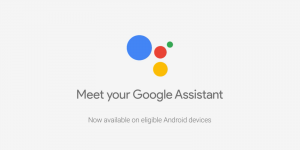
Para activar la función en su Chromebook, deberá unirse al canal Dev y activar el "asistente de bandera” en la configuración. Para hacer el cambio al canal Dev, diríjase al menú de configuración y elija el "sobre cromo" opción. Dentro de la opción, seleccione “Información detallada de compilación” y luego “Cambiar Canal”; el paso final es seleccionar “Canal de desarrollador.
En este punto, es importante tener en cuenta que una vez que toma la decisión de cambiar al canal de desarrollador, se vuelve más susceptible a los errores que cuando estaba en el canal estable. Si encuentra algún error y siente la necesidad de reinstalar una versión estable de Chrome OS, el dispositivo se borrará limpiamente y perderá todo lo que le queda.
Después de hacer el cambio en la configuración, su dispositivo se carga con la versión actual del software de desarrollador. Sin embargo, todavía hay una cosa más que hacer para que el Asistente de Google esté en funcionamiento; tendrás que encender una bandera.

Para hacer eso, abres el navegador Chrome y escribes “chrome://flags” en la barra de búsqueda, accederá a la página web de banderas. Una vez allí, busque "Asistente" y luego seleccione "#habilitar-nativo-asistente-de-google”. Una vez hecho esto, deberá reiniciar la computadora y luego habilitar el Asistente de Google en la configuración.
El caso del Asistente de Google en Chromebooks es bastante interesante. Dado el hecho de que el asistente virtual comenzó más centrado en dispositivos móviles, es impresionante ver cómo se desarrolla en un paquete que encaja en un entorno más centrado en la productividad.
La gama actual de Chromebooks seguramente tendría un uso crucial para el Asistente de Google, después de todo, el sistema operativo en el que se ejecutan es famoso por esforzarse por llevar a cabo todas sus tareas informáticas directamente desde un navegador.
Tener un asistente virtual para complementar ese impulso de productividad en línea es lógico y útil para los usuarios. Sin embargo, el Asistente de Google no ha llegado de forma nativa a todos los demás Chromebooks; solo está disponible en el canal de desarrolladores actual, como una versión basada en la web.
Es probable que venga en las siguientes versiones estables de Chrome OS, lo que hace que sea más seguro y fácil para más usuarios de Chromebook tener acceso al Asistente de Google.
También se prevé que el asistente virtual ya no esté basado en la web en el futuro, sino que esté completamente integrado en el Chromebook, como lo está en PixelBook y Pixel Slate. Esto permitiría búsquedas nativas y en el dispositivo y otras funciones nativas del Asistente de Google en Chromebooks.





Deje un comentario